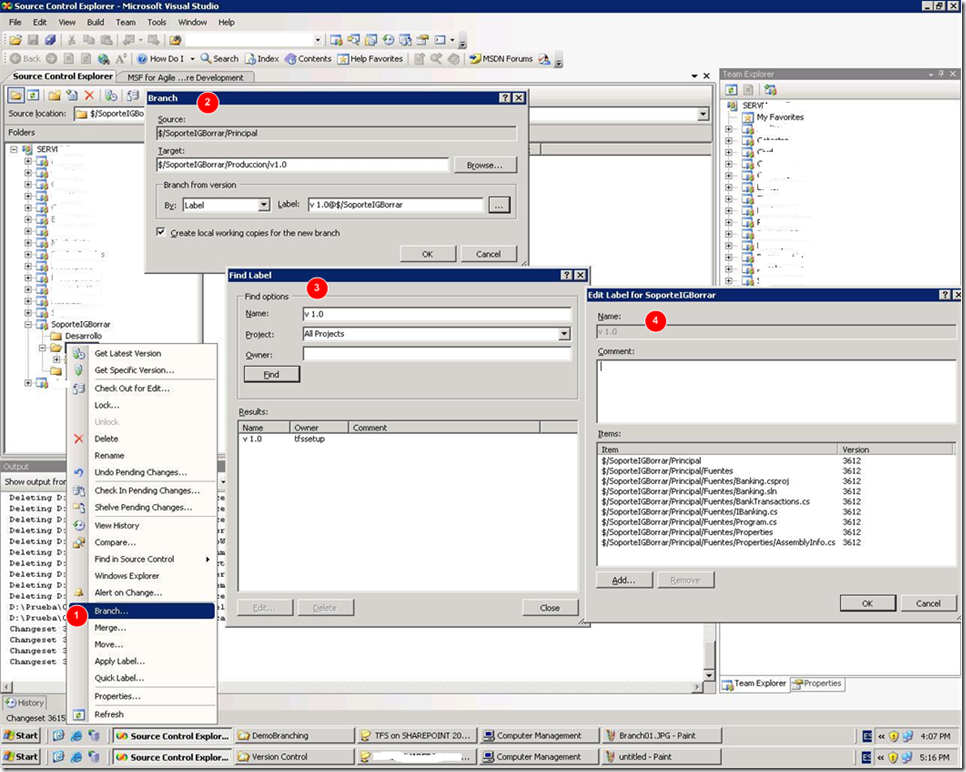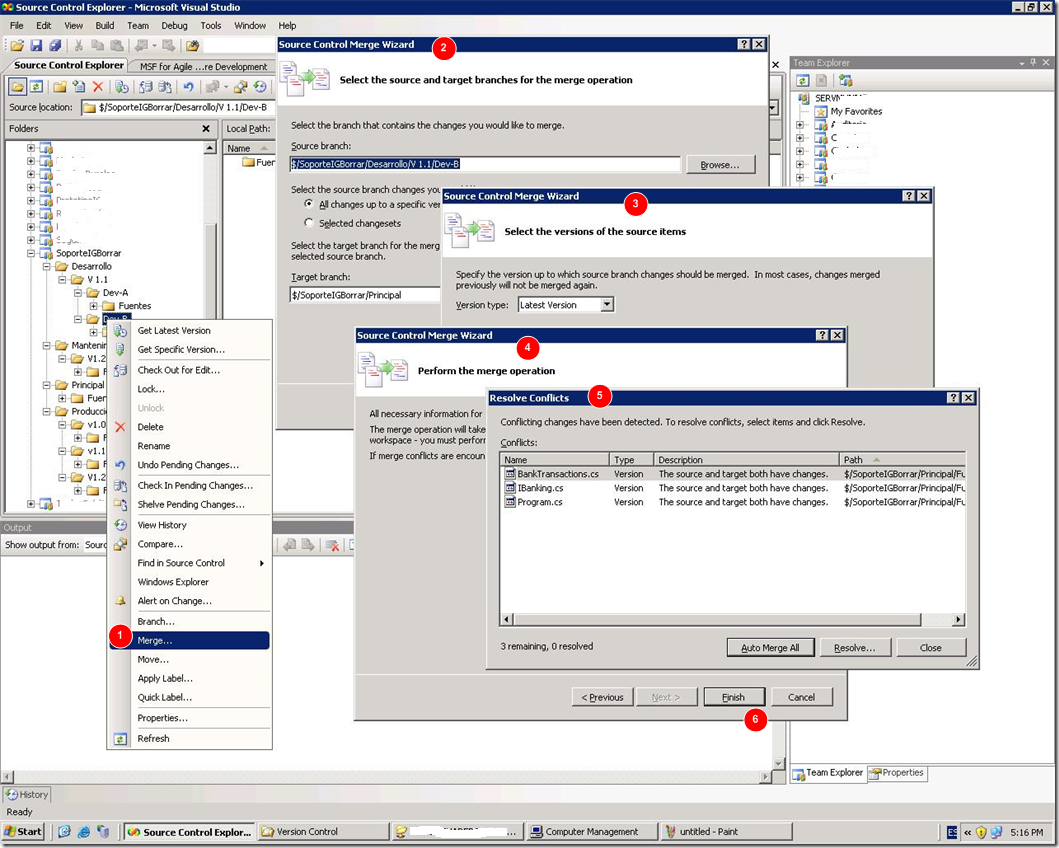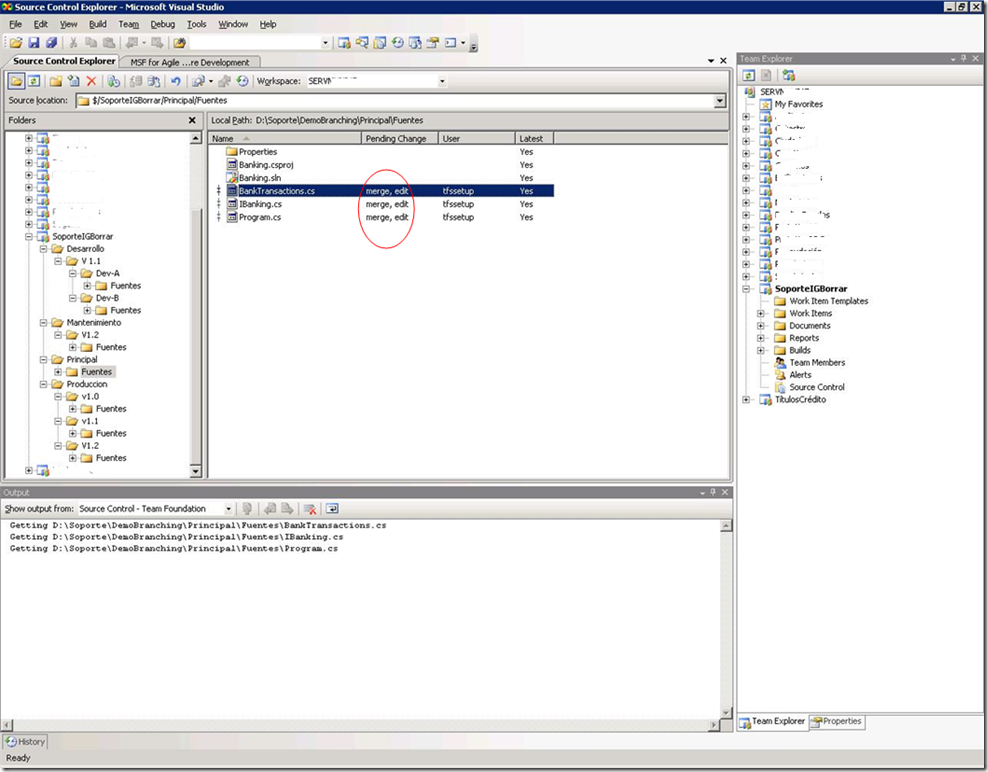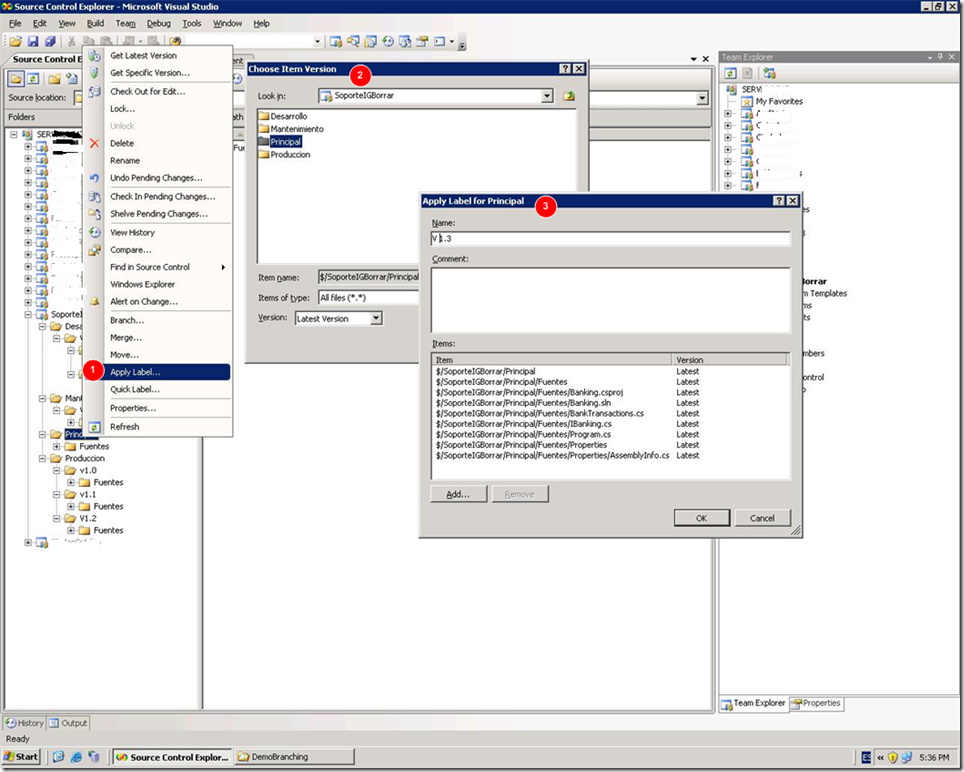Tal como había ofrecido en Junio en el post de instalación de Visual Studio 2010 y que por razones de tiempo y trabajo me he alejado un poco de mi blog, pero bueno todo ha sido superado exitosamente y me tienen nuevamente escribiendo. Para las personas que vienen utilizando versiones anteriores del Team Foundation Server 2005/2008 la instalación del Team Foundation Server 2010 será un alivio, el proceso de configuración de los diferentes productos es mucho mas transparente, y que puede considerarse como una de las nuevas características del TFS 2010, así como la capacidad de poder definir varios team projects collections, los mismos que puede contener varios team projects, tal como manejamos los sitios en SharePoint, esto facilita las tareas administrativas. Más aquí:
Mes: septiembre 2009
[Referencia rápida – TFS2008] Procedimiento para hacer branch
1. Seleccionar la carpeta principal y hacer clic derecho, seleccionar “Branch..”
2. Establecer la carpeta de destino del branch, establecer el criterio para hacer la copia, por ejemplo si se ha llegado un buen control de las versiones superiores e inferiores mediante etiquetados[1] puede seleccionar el criterio de búsqueda por Label.
3. Ingresa los parámetros y busca la etiqueta, una vez encontrada puede seleccionarla y a continuación..
4. Se le presentará la lista de los archivos y carpetas que forman parte de dicha etiqueta y su respectiva versión.
Esta Guía rápida considera la siguiente estructura en el Source Control:
Vea también: Procedimiento para hacer merge.
[1] Opción Apply Label del Source Control.
[Referencia rápida – TFS2008] Procedimiento para hacer merge
El siguiente procedimiento aplica para una Integración inversa (RI – Reverse Integration) e integración hacia adelante (FI – Forward Integration) con la diferencia de que en la primera el merge lo inicia desde el branch secundario, y el segundo inicia el procedimiento desde el principal.
1. Selecciona el branch de origen, hace clic derecho y selecciona “Merge..”
2. Selecciona el criterio para la selección de la versión de código que va a hacer merge.
3. Selecciona la versión del código que va a hacer merge.
4. Si existe algún conflicto de código fuente, tal como cuando se realiza check-out, el asistente le abrirá..
5. La venta para resolución de conflictos, en donde deberá seleccionar la alternativa que más se adapte a la solución que desea darle al conflicto detectado
6. Una vez resuelto el conflicto de versiones, da clic en Finalizar.
Vea Validar cambios pendientes y check-In luego de un merge.
[Referencia rápida – TFS2008] Validar cambios pendientes y check-In luego de un merge
Una vez realizado el merge en el principal podrá observar en la columna de pendientes que se ha realizado una edición-merge sobre ciertos archivos y/o carpetas, para hacer permanente estos cambios deberá hacer un check-In del principal. Si desea establecer una etiqueta para la versión del código que está por proteger vea Procedimiento para establecer etiquetas.
Nota: Principal es la carpeta principal de código de donde se crearon los diferentes branchs.
[Referencia rápida – TFS2008] Procedimiento para establecer etiquetas
1. Seleccione la carpeta de nivel superior a la que le va a aplicar la etiqueta, y seleccione “Apply Label..”
2. Selecciona los tipos de archivos y su versión a la que le va a aplicar la etiqueta.
3. Ingresa el nombre a la etiqueta, descripción y además podrá ver la lista de archivos/carpetas a las que le va a aplicar el etiquetado.
[Screencasts] Microsoft Office SharePoint Server 2007
En el mes de Junio hice algunos screencasts sobre SharePoint 2007, este es uno de los productos muy utilizados por el Team Foundation Server razón por la cual conocer el potencial de esta herramienta es muy importante para el crecimiento y creación de nuevas características para nuestro equipo de trabajo del TFS.
[Cómo hacer] MsiInstallProduct return code: 1603 – Restauración de sitios de Team Foundation Server 2008
Descripción del problema
Cuando se trabaja con Team Fundation Server 2008 se pueden distribuir los diferentes productos y componentes que forman parte de la solución en diferentes servidores. Algunas ocasiones los sitios para los team projects que se encuentran en el Team Foundation Server 2008 pueden estar en un servidor de MOSS 2007. Debido a una actualización y desconocimiento del administrador de dicho servidor, en el servidor de MOSS 2007 se pueden eliminar todos los sitios del TFS 2008 y puede que estos no se encuentren respaldados, adicionalmente puede darse el caso que la actualización sea hacia un servidor de 64 bits, a partir de ese momento cuando quieran subir una nueva guía de proceso, crear un Team Project o agregar documentos les presentará un error.
Nota: Se considera para este escenario que se mantiene el nombre del servidor de SharePoint y se crea una aplicación web en el mismo puerto previo a la acción de eliminación.
Solución al problema
El procedimiento normal sería volver a instalar las extensiones del TFS para SharePoint pero debido a que ahora el servidor es de 64 bits es necesario primero descargue desde el sitio de descarga las extensiones de TFS para Sharepoint de 64 bits (WssExt64Bit.msi), de lo contrario al momento de instalar las extensiones que viene en el instalador de TFS 2008 por defecto le presentará el siguiente mensaje de error:
Y en el log del instalador les retornará el siguiente error:
[08/31/09,10:59:49] Setup.exe: AddGlobalCustomProperty
[08/31/09,10:59:49] Microsoft Visual Studio 2008 Team Foundation Server SharePoint Extensions – ENU: ***ERRORLOG EVENT*** : ERROR:SharePoint must be installed to install this product.
[08/31/09,10:59:49] Setup.exe: AddGlobalCustomProperty
[08/31/09,10:59:50] Microsoft Visual Studio 2008 Team Foundation Server SharePoint Extensions – ENU: ***ERRORLOG EVENT*** : ACTION FAILURE:Action ended 10:59:49: CA_LaunchCondition_STSADM_Present. Return value 3.See MSI log for details.
[08/31/09,10:59:50] Setup.exe: AddGlobalCustomProperty
[08/31/09,10:59:50] Microsoft Visual Studio 2008 Team Foundation Server SharePoint Extensions – ENU: ***ERRORLOG EVENT*** : ACTION FAILURE:Action ended 10:59:50: INSTALL. Return value 3.See MSI log for details.
[08/31/09,10:59:50] Microsoft Visual Studio 2008 Team Foundation Server SharePoint Extensions – ENU: CRootComponent::Install(): Finished MSI Installation
[08/31/09,10:59:50] Microsoft Visual Studio 2008 Team Foundation Server SharePoint Extensions – ENU: MsiInstallProduct return code: 1603.
Nota: el link hace referencia al release de octubre de 2008, procure que sea el último release.
Al finalizar la instalación de las extensiones del TFS para SharePoint vuelva a ingresar los valores anteriores en la configuración de las extensiones de SharePoint indicando las siguientes urls: sitios de TFS http://servidorsharepoint:puerto/sites, servidor de reportes: http://servidorreportes/reports y report server: http://servidorreportes/reportserver.
A partir de esta configuración ya podrá volver a utilizar el Team Foundation Server con normalidad.
Para los Team Projects existentes una solución sería crear los sitios desde la administración central de SharePoint (Nota: Por razones de seguridad he borrado direcciones de servidor).
a. Desde la herramienta central de administración de MOSS 2007 seleccionar la aplicación web que contendrá los sitios de los proyectos.
b. Una vez seleccionada la aplicación se debe seleccionar crear colección de sitios
c. En la pantalla de creación de sitios escribir el mismo nombre del team project en los campos: title y url, en la sección de la plantilla seleccionar la plantilla de su guía de proceso y en el administrador ingresar tfssetup, dar clic en aceptar.